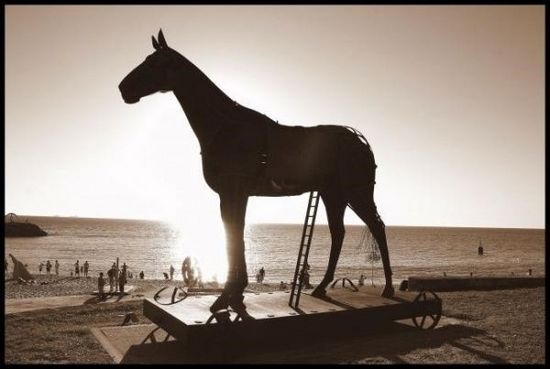萬盛學電腦網 >> 圖文處理 >> Photoshop教程 >> ps文字教程 >> PS制作質感十足的3D立體字體
PS制作質感十足的3D立體字體
本篇經驗講到怎麼使用PS工具制作,質感十足、光感效果極強的3D立體字體。
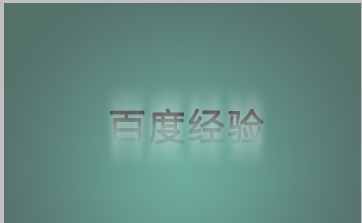
方法/步驟
打開PS工具,新建一個圖層357X330px,如圖
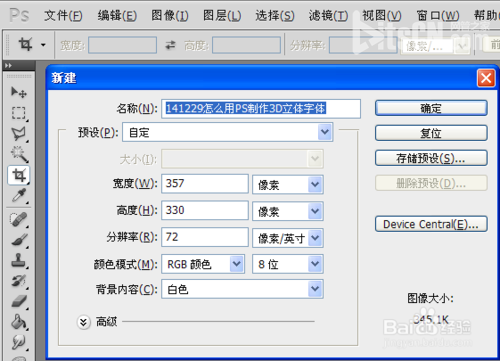
設置圖層的前景色和背景色:分別用鼠標點擊圖片紅色邊框內小標志進行前景色和背景色的設置。
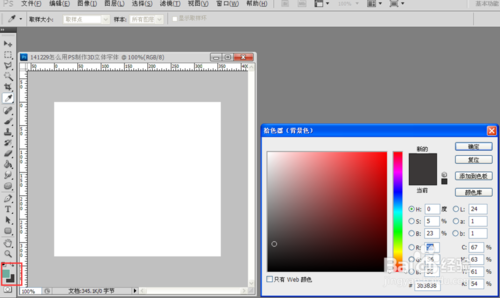
為圖層設置顏色,為凸顯文字效果,為圖片增加漸變樣式。
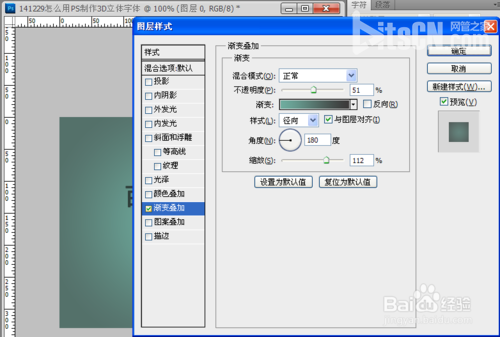
現在新疆一個“百度經驗”的文字圖層,微軟雅黑字體,設置為居中效果,如圖所示。
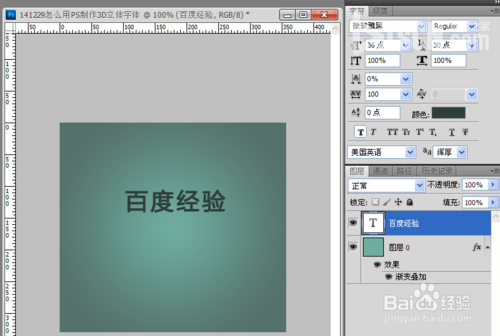
為這個文字圖層調試圖層樣式之光澤:混合模式-正常,不透明度-100%,角度-90,距離-4,角度-24,消除鋸齒。

為這個文字圖層調試圖層樣式之漸變疊加:混合模式-正片疊加,不透明度-100%,樣式-線性,與圖層對齊,角度-90.
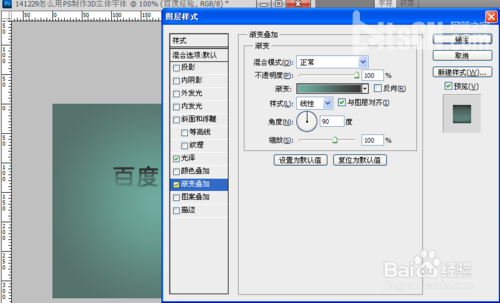
復制“百度經驗”這個文字圖層,並且稍微下移復制圖層,是的圖層更顯豐滿和立體

復制新圖層,做描邊設置:大小-1像素,位置-內部,混合模式-正常,顏色為白色。
復制新圖層做高光設置:濾鏡—>模糊—>高斯模糊(半徑3.5)
復制新圖層做高光設置:濾鏡—>模糊—>動感模糊(角度90,距離45像素)
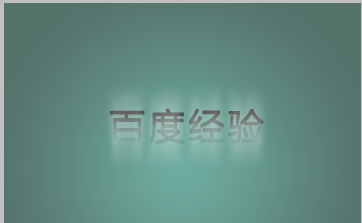
以上就是PS制作質感十足的3D立體字體教程,希望大家喜歡!
ps文字教程排行
軟件知識推薦
相關文章
copyright © 萬盛學電腦網 all rights reserved